小编教你电脑怎么一键还原
- 分类:教程 回答于: 2017年09月06日 17:52:47
如何一键还原电脑是很多新用户的一大疑问,相信很多人都想知道如何一键还原电脑。为此,小编给有需要的人们带来答案。跟着步骤,你一定可以。
很多朋友提出电脑怎么一键还原的问题,现在小编就电脑怎么一键还原给大家讲解一下,希望能对你们有所帮助。
电脑怎么一键还原图文教程
开始菜单中打开控制面板,在控制面板中打开备份和还原选项。

电脑怎么一键还原(图1)
选择恢复系统设置和计算机
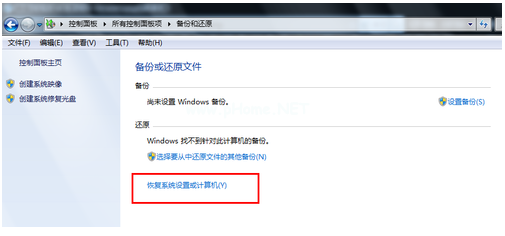
电脑怎么一键还原(图2)
打开系统还原,即点击图中所示的那个按钮
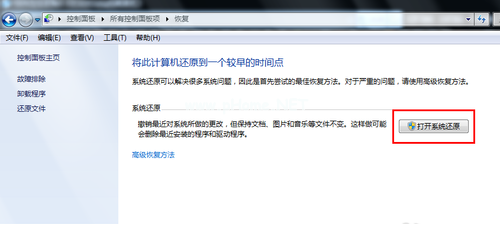
电脑怎么一键还原(图3)
按照向导的提示操作,直接点击下一步。
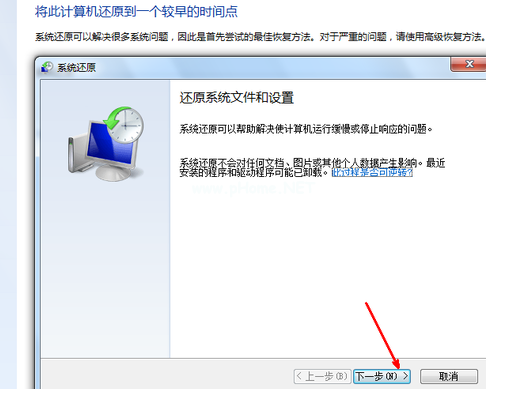
电脑怎么一键还原(图4)
在系统还原点的选项当中,选择一个还原点
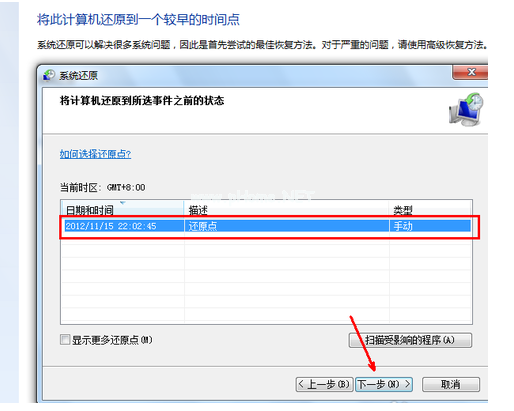
电脑怎么一键还原(图5)
点击完成按钮,开始系统的还原。
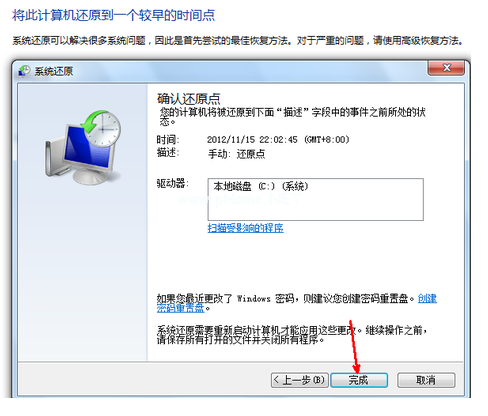
电脑怎么一键还原(图6)
如果还是不行,小编推荐使用系统之家一键重装 工具
 有用
33
有用
33


 小白系统
小白系统


 1000
1000 1000
1000 1000
1000 1000
1000 1000
1000 1000
1000 1000
1000 1000
1000 1000
1000 1000
1000猜您喜欢
- 分享老电脑怎么重装系统教程..2023/03/04
- 台式电脑系统重装步骤图解..2022/05/05
- 笔记本电脑程序重装系统图文讲解..2023/04/19
- 惠普电脑重装系统的详细步骤教程..2021/07/20
- 网络重装系统如何操作2022/10/18
- 朋友圈发文字攻略2024/02/03
相关推荐
- 盖大师U盘启动大师安装win7系统教程..2016/08/08
- 手机在线看2023/12/19
- 电脑硬件检测:全面评估您的电脑性能..2023/12/11
- 重装系统按键是什么呢2023/03/17
- win11官方系统下载安装的步骤教程..2021/09/20
- 电脑win一键重装系统操作教程..2023/02/16




















 关注微信公众号
关注微信公众号





